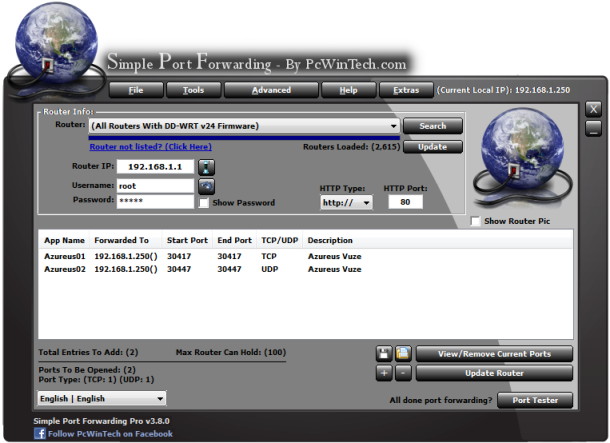Buongiorno,
continuiamo il discorso sull’apertura delle porte del nostro Router per capire come preparare la strada all’uso di programmi come Emule, uTorrent e similari.
Abbiamo visto che è possibile utilizzare le funzionalità integrate direttamente nel vostro Router, inserendo le porte manualmente.
Gli strumenti del mestiere
- Prima di procedere prelevate il numero del vostro IP, andando su Start>Prompt dei Comandi e digitando “ipconfig /all”
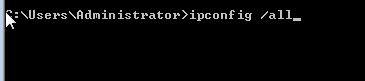 occhio alla voce Gateway, contiene il vostro Router IP
occhio alla voce Gateway, contiene il vostro Router IP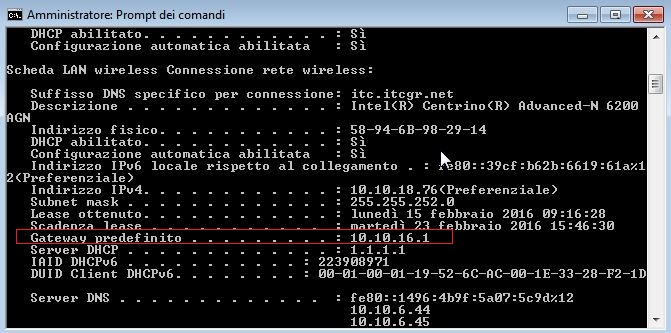
- Inoltre recuperate utente e password del vostro Router. Lo potete recuperare sull’etichetta a margine o sul contratto d’uso se in comodato uso gratuito del gestore.
- Procuratevi il programma necessario alla configurazione. Un programma molto interessante che aiuta ad effettuare una configurazione manuale delle porte è il “Simple Port Forwarding” che potete scaricare da quì
Iniziamo la configurazione
Simple Port Forwarding permette di configurare tutti i vostri router con una interfaccia più semplice.
Scaricate il programma, installatelo e avviatelo. Inizierà subito la ricerca di tutti i vostri modem/router, in realtà dovreste averne solo uno. Vediamo come configurare il programma passo passo.
- Prima di tutto avviate il programma, disponibile anche in versione Portable sul sito del fornitore
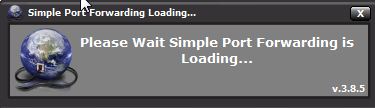
- cliccate sul menu a tendina, situato in basso a sinistra, e seleziona la lingua Italian | Italiano;
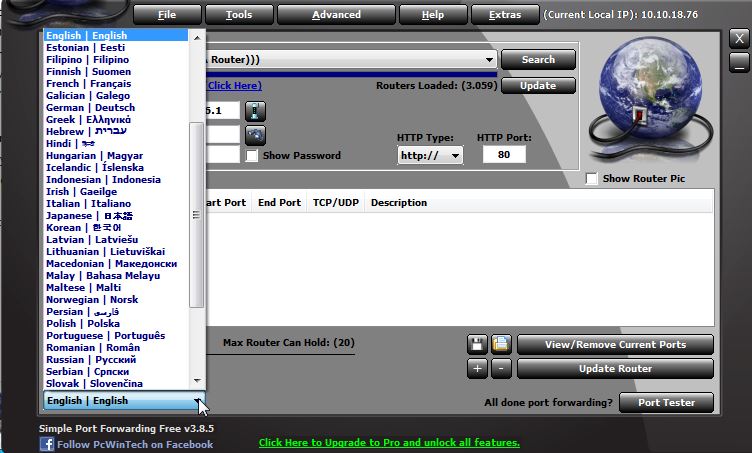
- dal menu File, cliccate prima su Aggiungi porte e successivamente su Aggiungi personale;
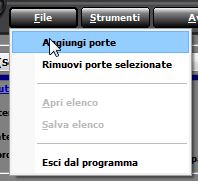
- L’opzione Pro serve per la gestione dei Database per la gestione di una rete aziendale, nel vostro caso non è necessario tenerne conto. Il numero di porte che vi dovrebbero servire è davvero minimo, semplicemente non vi occorre.
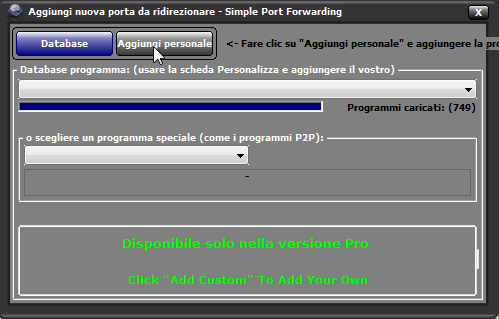
- Scrivete quindi il nome del programma per il quale intendete aprire le Porte (se non sapete quali vi occorrono fate riferimento alla guida principale, es. quelle per Emule e uTorrent e intanto prendete confidenza con questo strumento),
- Indicate la tipologia di porta che intendete utilizzare tra TCP, UDP o TCP/UDP),
- Scrivete lo stesso numero della porta che desiderate aprire in entrambi i campi chiamati Porta finale. Se intendete aprire un numero di porte sequenziale, es da 20 a 22 nel campo di sopra indicate il numero della porta iniziale mentre in quello di sotto il numero della porta finale
- Verificate che l’indirizzo IP indicato corrisponda proprio a quello del vostro computer, ovvero quello presente alla voce Gateway che avete prelevato all’inizio, altrimenti correggetelo e cliccate sul pulsante Aggiungi;
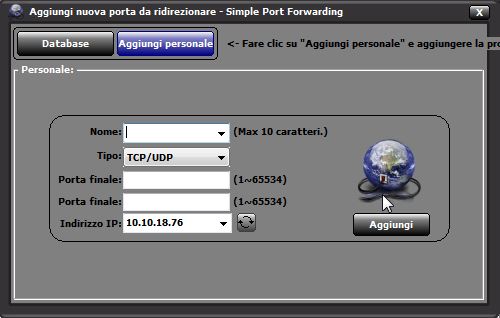
- Ripetete questi passaggi per aggiungere tutte le porte necessarie, dopodiché chiudete questa finestra e cliccate su Aggiorna router; L’operazione dovrebbe durare pochi secondi. Non chiudete il programma ! Da adesso in poi cercherà di aggiornare il vostro ROUTER. Vediamo come fare…
- Andate nell’indirizzo del pannello di controllo del vostro router, come visto nell’articolo precedente, quindi digitate nome utente e password; in pratica fate il login.
- a questo punto, dopo aver cliccato su OK, Simple Port Forwarding effettuerà tutte le modifiche richieste. Adesso lo potete chiudere
Perchè usare Simple Port Forwarding
Abbiamo visto che molte modifiche possono essere fatte direttamente dal router, ma non sempre l’interfaccia è semplice. Il programma che vi abbiamo segnalato è facilmente configurabile e molto ben documentato. Vi consigliamo di tenerlo da parte per configurare bene il vostro router se intendete usare al massimo i vostri programmi di Peer to Peer.
Buon Lavoro